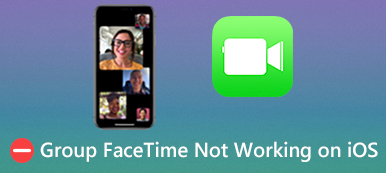Leter du etter en måte å enkelt tøm FaceTime-historikken på Mac?
FaceTime tilbyr en praktisk måte for iOS- og macOS-brukere å kontakte andre som også har Apple-produkter som iPhone, iPad og Macbook. FaceTime vil beholde anropsloggen din og synkronisere disse dataene på tvers av alle tilknyttede enheter. På grunn av det vil FaceTime-anrop du foretok på en iOS-enhet også synkroniseres til Mac-en din. Så det er ganske nødvendig å slette FaceTime-historien på Mac.

Dette innlegget vil veilede deg til å se og fjerne FaceTime-historikk på Mac-en din trinn for trinn. Du kan lære to nyttige metoder for å slette FaceTime-historikk.
- Del 1. Vanlig måte å tømme FaceTime-historie på Mac
- Del 2. Profesjonell måte å se og tømme FaceTime-historie på Mac
- Del 3. Vanlige spørsmål om sletting av FaceTime-historikk på Mac, iPhone og iPad
Del 1. Vanlig måte å tømme FaceTime-historie på Mac
Av forskjellige grunner vil du slette FaceTime-loggen på Mac-en og bare beholde disse samtalene på iOS-enheten. Du kan ta den følgende guiden for å tømme FaceTime-historikken på Mac med letthet.
Trinn 1Åpne FaceTime-appen på Mac-en. Under Alle og savnet faner, kan du enkelt se alle nylige samtaler du har foretatt på FaceTime, inkludert disse FaceTime-samtalene på iPhone, iPad og Mac som signerte med samme Apple-konto.
Trinn 2Velg FaceTime-anropsloggen du vil slette, høyreklikk på den og velg Fjern fra Nylig alternativ. Som du kan se, tilbys du her også en Fjern alle siste mulighet for å slette all FaceTime-historie på Mac raskt.
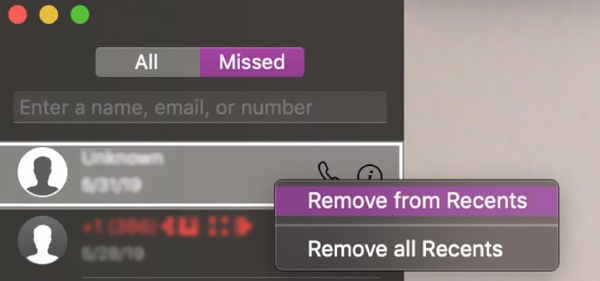
Trinn 3Å rydde FaceTime historie på en Mac, kan du også klikke på den øverste FaceTime-menyen. Bruke Fjern alle nylige funksjon fra rullegardinmenyen for å slette all FaceTime-historikk på Mac-datamaskinen.
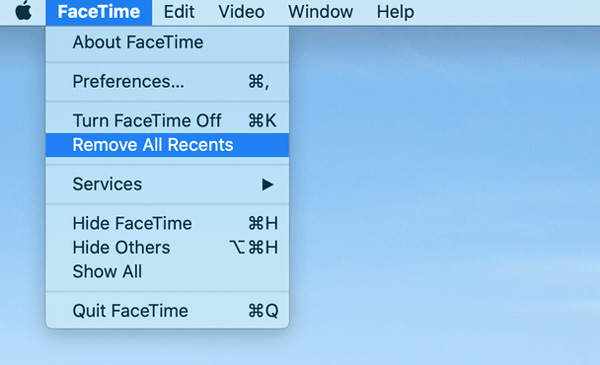
Del 2. Profesjonell måte å se og tømme FaceTime-historie på Mac
For å tømme FaceTime-anropsloggen og fjerne andre personlige data på Mac, kan du stole på profesjonelle Mac Cleaner. Den lar deg sjekke gjeldende Mac-status, forbedre Mac-ytelsen, fjerne ubrukelige data for å frigjøre Mac-lagring, beskytte personvernet ditt og gjøre andre operasjoner for å øke hastigheten på Macen.

4,000,000 + Nedlastinger
Se og tøm FaceTime-anropshistorikk, cacher, logger, store/gamle filer på Mac.
Slett systemsøppel, iPhoto-søppel, iTunes-søppel, dupliserte filer og mer.
Fjern adware, skadelig programvare, virus og tilknyttede filer for å optimalisere Mac.
Overvåk Mac-diskutnyttelse, batteri, minneytelse og CPU-bruk.
Trinn 1Installer og åpne Mac Cleaner-programvaren på din Mac. Du kan klikke på status funksjonen på venstre panel for å sjekke gjeldende status for Mac-en.

Trinn 2Klikk på Renere alternativet, og du kan raskt finne og slette ulike søppelfiler, gamle og store filer, duplikater og andre uønskede data. For eksempel kan du tøm hurtigbufferen på Mac-en her.

Trinn 3på Tooltik, kan du få flere nyttige verktøy for å frigjøre Mac-plass og fjerne personlige filer.

Trinn 4Du kan velge Privatliv alternativet for å beskytte personvernet ditt bedre, rense informasjonskapsler, søke- og nettleserhistorikk på Firefox og Safari.

Del 3. Vanlige spørsmål om sletting av FaceTime-historikk på Mac, iPhone og iPad
Spørsmål 1. Hvordan tømme FaceTime-historikken på en iPhone eller iPad?
Gå til Telefon app på iPhone eller iPad. Trykk på Sist brukte knappen på den nederste skjermen for å se en liste over nylige anrop. Trykk på øverst til høyre Rediger. Nå kan du fritt slette en spesifikk samtale eller hele FaceTime-anropshistorikken basert på ditt behov.
Du kan også åpne FaceTime appen, finn FaceTime-anropet under videoen eller lyden, og sveip den fra høyre til venstre for å avsløre en Delete knapp. Du kan trykke på knappen for å fjerne denne FaceTime-historikken.
Spørsmål 2. Hvordan kan jeg se FaceTime-tiden?
Etter å ha foretatt en FaceTime-video eller taleanrop, kan du gå til Telefon app og finn den fra listen over siste anrop. Trykk på i knappen på høyre side av FaceTime-samtalen for å se den spesifikke varigheten.
Spørsmål 3. Hvordan slår jeg av FaceTime på min Mac?
Åpne FaceTime-appen på Mac-en, klikk på den øverste FaceTime-menyen, og velg alternativet Innstillinger fra rullegardinlisten. Finn alternativet Aktiver denne kontoen i popup-vinduet, og fjern merket for det.
Konklusjon
Her i dette innlegget kan du lære to enkle måter å gjøre det på tøm FaceTime-anropsloggen på Mac. Dessuten kan du vite hvordan du sletter FaceTime-historikken på en iPhone eller en iPad fra spørsmål 1.